はじめに
Spresenseカメラから撮影したJPEG画像をリアルタイムにPC上に転送してPC上でストリーミング再生(っぽいことを)するアプリケーションを作成しました。SpresenseをUVC(USB Video Class)カメラデバイスとして使うようなイメージです。
PCアプリケーション側はProcessingツールを用いて動画再生、実際には動画ではなくJPEG画像のパラパラ漫画風再生、を行います。
実際に動作している様子(Qiitaにアップするためにgif化しているのでカクカクしてます)
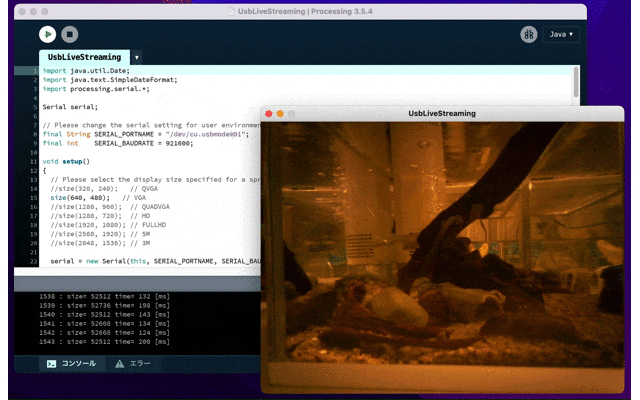
JPEGデータの転送は、USB UVCクラスの代わりにCDC/ACMクラスを使用してシリアル転送します。今回のアプリを実現するのに、UVCクラスドライバがあればそれで良いんですが、真の目的はストリーミング再生ではないのでCDCクラスの方が自分にとっては都合が良くて、このあたりは後述します。
用意するもの
- ハードウェア
- SPRESENSEメインボード (https://www.switch-science.com/catalog/3900/)
- SPRESENSE拡張ボード (https://www.switch-science.com/catalog/3901/)
- SPRESENSEカメラボード (https://www.switch-science.com/catalog/4119/)
- マイクロUSBケーブル x 2本 (メインボードと拡張ボードとで 1 本ずつ)
- ソフトウェア
- Processing本体 (https://processing.org/download)
- Arduino本体 (https://www.arduino.cc/en/software)
- Spresense Arduinoパッケージ (Spresense Arduino スタートガイド)
- USBSerialライブラリ (https://github.com/baggio63446333/USBSerial)
- UsbLiveStreamingアプリケーション (https://github.com/baggio63446333/SpresenseCameraApps/tree/main/UsbLiveStreaming)
つらつらと挙げましたが、必要なボードはメイン、拡張、カメラボードの3点セット、ソフトウェアは、ProcessingとArduino IDEがインストールされていること、Spresense Arduinoパッケージを入れていない人は、公式サイトのSpresense Arduinoスタートガイドを参照してインストールしてください。また、USBSerialライブラリ(自作)を使用するので、Arduino/libraries以下にインスールしてください。
USBSerialについての過去記事はこちら
通信仕様
ProcessingとSpresenseとの通信仕様は超シンプルなものにしました。

Processingから開始トリガを送ったら、SpresenseからJPEG画像データのサイズ、実データの順番で転送します。サイズ分の転送が終わったら、最後にProcessingから終了トリガを送ります。
これをJPEG画像1枚ごとに繰り返し実行します。
転送間の同期や転送チェックサム等も省略したプロトコルなので、エラーが発生したらそのフレームは捨ててはじめからやり直すような簡単なエラーリカバリ処理を入れています。
使い方
ハードウェア接続
- メインボード、拡張ボード、カメラボードを接続します
- メインボードとPCをUSBケーブルで接続します
- 拡張ボードとPCをUSBケーブルで接続します
Arduino
- Arduino IDEを起動します
- Arduino/UsbLiveStreaming/UsbLiveStreaming.ino スケッチをオープンします
- 書き込みを行います
デフォルトの画サイズはVGAにしています。MainCoreしか使用しないので、[ツール]->[Memory]のサイズは、最大の1536KBを選択しておきます。

Processing
- Processingを起動します
- Processing/UsbLiveStreaming/UsbLiveStreaming.pde スケッチをオープンします
- スケッチ内のSERIAL_PORTNAMEをお使いの環境に合わせて変更します
シリアルポートは、拡張ボード側のUSB CDC/ACMで接続されたシリアル番号を指定します。
SERIAL_PORTNAMEのデフォルトは、macOS用に/dev/cu.usbmodem01になっています。
画サイズのデフォルトはVGAです。変更する場合は、Arduinoスケッチと合わせて変更してください。

- スケッチを実行すると、UsbLiveStreamingウィンドウが表示されます。

- この画面をクリックすると、そのときのJPEG画像をdataディレクトリに保存します。
さいごに
本当はライブストリーミングをしたかったわけではなく、AI機械学習するときに例えばカメラ画像をSDカードに保存してそれを取り出して、というのが面倒だったので、画像データをその場でラベリングできて直接PCに転送できれば便利だなと思って作成したのがきっかけです。単なるJPEG転送だけの表示に簡素化したものが本アプリケーションです。
今後の応用として、通信プロトコルのコマンド仕様をもっとちゃんと決めて、カメラの細かいパラメータを設定しつつ描画結果を確認できるような画づくりツールにしたり、画像データに限らず、音声データも含めて任意のデータをPCに転送できるようにしたり、ということを検討しています。
メインで使用している開発マシンのMacBookでは問題無く動作していたのですが、Windowsで試すとシリアル通信エラーが多発しました。なんちゃってプロトコルのせいもありますが、USB CDC/ACMの動作がPC側のスペックに大きく依存してしまってそうです。